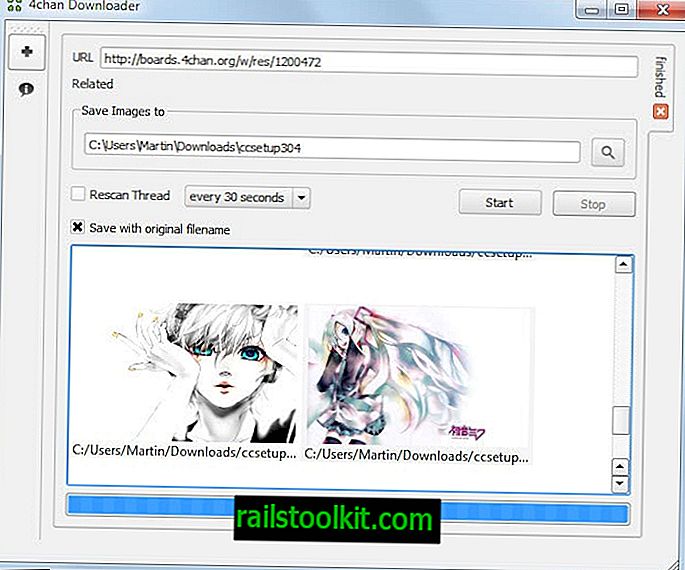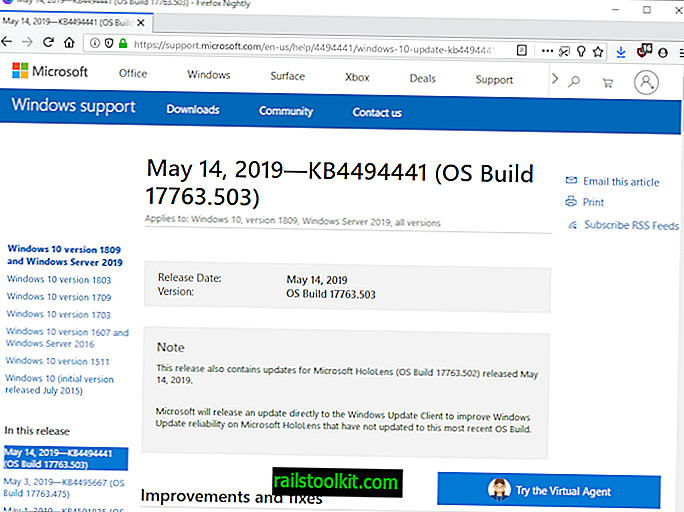Kaynaklara uygun bir programın bilgisayarınızın donanımına dikkat etmesini ister misiniz? Kenar Çubuğu Teşhisini denemelisiniz.
Microsoft .NET Framework 4.7.1 yüklü olması koşuluyla, Windows'un tüm desteklenen sürümleriyle uyumlu, ücretsiz ve açık kaynaklı bir uygulamadır.
Programı kurduğunuzda, ekranın sağ tarafına beş temel donanım izleme aracından gelen verileri görüntüleyen bir kenar çubuğu ekler: CPU, RAM, GPU, Sürücüler ve Ağ.
Kenar çubuğu ekranı, okumaların masaüstünde her zaman erişilebilir olmasını sağlar. Kendi penceresi olan bağımsız bir programı tercih ediyorsanız, HwInfo, Windows Kaynak Monitörü veya SpeedFan gibi alternatifleri inceleyin (sıcaklıkları kontrol etmek için).

Program, bu monitörlerin her birinin ayrıntılarını görüntüler, örneğin CPU'nun çekirdek saat hızı, sıcaklık, yük (% olarak). Aynı şekilde RAM monitörü kullanılan hafıza ve boş hafıza miktarını gösterir. Sürücü grubu, kullanılan depolama alanı miktarını ve benzerlerini gösteren bir çubuğa sahiptir. Ayrıca kenar çubuğunun tepesinde, saati ve tarihi gösteren bir saat bulunur.
Fareyi kenar çubuğunun üzerine getirin; ekranın üstünde üç simge göreceksiniz: Grafik, Ayarlar ve Çıkış. Seçilen bir zaman ölçeğine dayanarak söz konusu beş monitörden birinin donanım bilgisinin görsel sunumunu görüntülemek için grafiğe tıklayın. CPU sıcaklık okuması, 15 saniye ile 15 dakika arasındaki değerleri destekler.
Ayarlara geçelim. Bu, beş sekme içeren bir açılır pencerede açılır. Genel sekmesi, kenar çubuğu yerleşimini ayarlamanıza (sağ / sol) ayarlamanıza, gösterilmesi gereken ekranı seçmenize (yalnızca birden fazla monitör kurulumu için) ve açılışta otomatik çalıştırma seçeneklerine sahiptir. "Her zaman üstte" geçiş, ekrandaki kenar çubuğunu sabitler; Bu, oyun oynarken veya yoğun görevler yaparken donanım sıcaklıklarını, bellek kullanımını veya CPU yükünü kontrol etmek istiyorsanız faydalı olabilir.
Gelişmiş sekmesi, UI ile ilgili bazı seçenekleri ayarlamanıza izin verir. Kenar Çubuğu Tanılama'daki özelleştir sekmesi, kenar çubuğunun genişliğini, arka plan rengini ve opaklığını seçmenize olanak sağlar. Burada metin hizalamasını, yazı tipi boyutunu ve yazı tipi rengini de ayarlayabilirsiniz. Bu bölmede saati devre dışı bırakma / etkinleştirme ve tarih biçimini ayarlama seçeneği bulunur. Yüksek kullanım seviyelerinde, dikkatinizi çekmek için program yanıp sönecek ve metni kırmızı ile gösterecektir.
Monitörler sekmesi uygulamadaki en kullanışlı olanıdır. Her bir monitörü bu ekrandan etkinleştirebilir veya devre dışı bırakabilirsiniz. Şimdi ilk bakışta açık görünmeyebilir, ancak bu monitörlerin her biri özelleştirilebilir. Bunu yapmak için, monitörün adından birinin üzerine fare ile tıklayın ve sol tıklayın. Bu, seçilen monitör için ayarları seçmenizi sağlar.
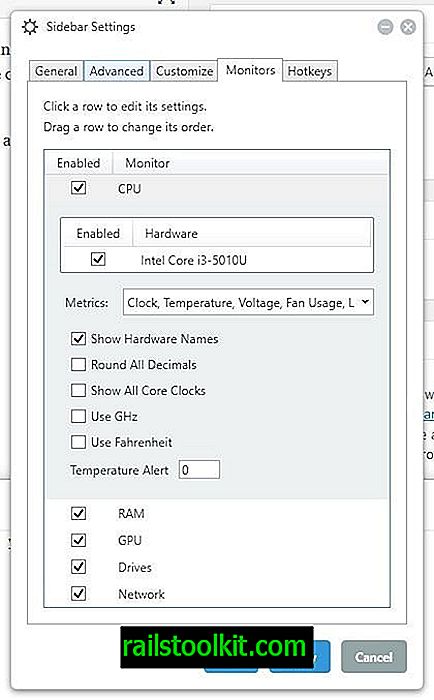
- CPU - Saat, Sıcaklık, Gerilim, Fan Kullanımı, Yük, Çekirdek Yük
- RAM - Saat, Gerilim, Yük, Kullanılmış, Ücretsiz
- GPU - Çekirdek Saat, CRAM Saat, Çekirdek Yük, VRAM Yük, Gerilim, Sıcaklık, Fan Kullanımı
- Sürücüler - Yük Çubuğu, Yük, Kullanılmış, Ücretsiz, Okuma Oranı, Yazma Hızı
- Ağ - IP Adresi, Bant Genişliği, Bant Genişliği Çıkışı
CPU ve GPU'yu MHz ve Santigrat yerine GHz ve / veya Fahrenheit kullanacak şekilde ayarlayabilirsiniz. Kısayol Tuşları sekmesi, kenar çubuğunu değiştirme, gösterme veya gizleme gibi çeşitli işlevler için kendi kısayol tuşlarınızı bağlamanızı sağlar.
Kenar Çubuğu Tanılama, verileri toplamak için Açık Donanım İzleyicisi'ni kullanır. Dolayısıyla, ikincisinin sınırlamaları eskisi için de geçerlidir. Son sürümler Ryzen desteği için Libre Hardware Monitor kullanıyor.
Not: Çok fazla sürücünüz / bölümünüz varsa, arayüz tıkanabilir. Yalnızca ihtiyacınız olan bilgileri görmek için bazı seçeneklerin işaretini kaldırın. Uygulamadan çıkmanız ve uygulamaları tam ekran modunda kullanamamanız durumunda, Windows Görev Yöneticisi'ni açın ve "Explorer" işlemini yeniden başlatın.
Kapanış Kelimeleri
Kenar Çubuğu Tanılama, Windows için kullanışlı bir özel uygulamadır; donanım bilgisine ihtiyaç duyan kullanıcılar ve bilgisayar çalışanları için özellikle yararlıdır; örneğin, sistemde sorun giderirken veya sıcaklığın belirli seviyelerin üzerine çıkmadığından emin olun.